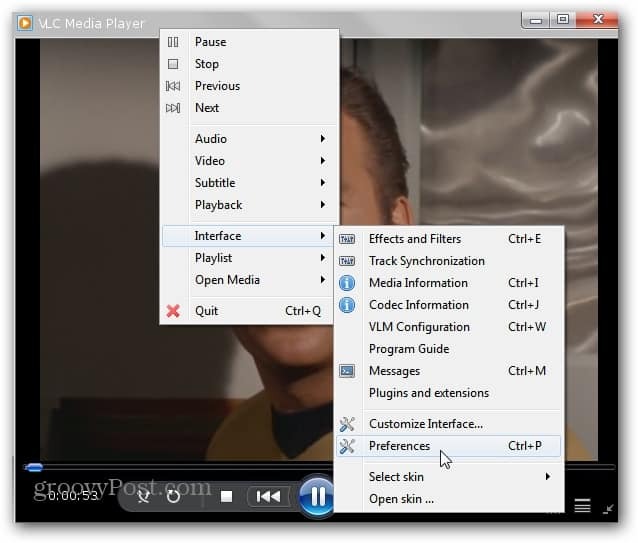Kako namestiti kože po meri v predvajalnik VLC
Domača Zabava Vlc Video / / March 18, 2020
Če želite prilagoditi videz predvajalnika VLC, lahko namestite prilagojene kože, da spremenite njen videz. V knjižnici VLC kože je na voljo na stotine brezplačnih kož in tukaj je opisano, kako jih uporabiti.
Naš najljubši medijski predvajalnik je VLC, saj predvaja skoraj vse oblike medijskih datotek, ki jih vržete nanj, in deluje v sistemih Windows, Mac in Linux. Če bi radi dali svež videz, je na stotine brezplačnih kož po meri.
Najprej odprto Predvajalnik VLC in se prepričajte, da uporabljate najnovejšo različico. Pojdi do Pomoč >> Preverite posodobitve in namestite vse razpoložljive posodobitve.
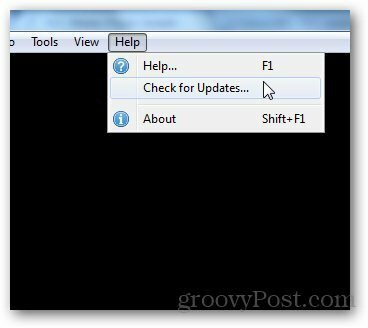
Zdaj pa pojdi na VLC knjižnica kože in brskajte po njegovi ogromni zbirki. Obstaja koža za vsak okus in slog, od videza VLC Windows Media Player na PSP. Kliknite na sličico kože in si oglejte širši prikaz.
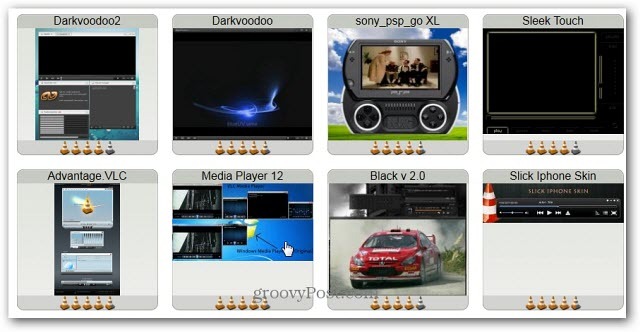
Odprite želeno kožo in kliknite povezavo Prenos in jo shranite na priročno mesto.
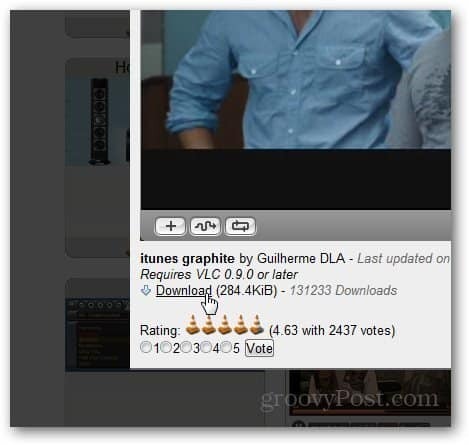
Preklopite nazaj na Predvajalnik VLC in pojdi na Orodja >> Nastavitve.
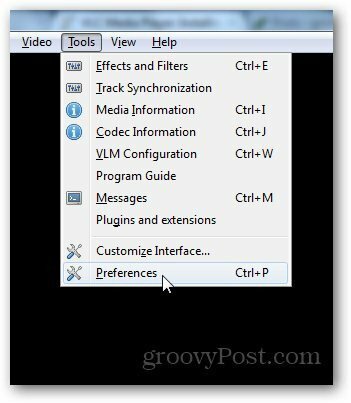
Kliknite ikono vmesnika na desni strani v nastavitvah. V razdelku videz in občutek preverite možnost Uporabi kožo po meri in brskajte po mestu, ki ste ga pravkar prenesli.
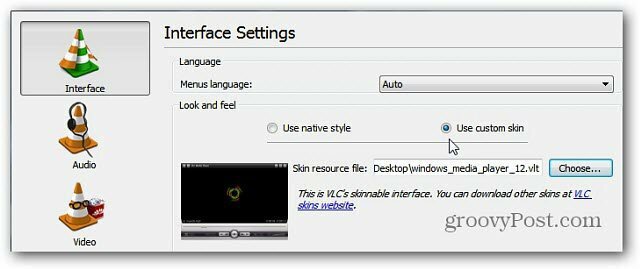
Kliknite Shrani in znova zaženite VLC Player, da si ogledate novo podobo. Tu je primer kože v predvajalniku Windows Media Player.
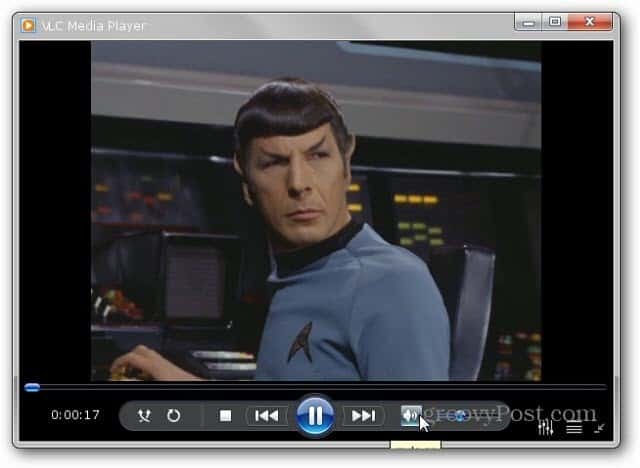
Ko spremenite kožo, bo vsak postavil kontrolnike, ki ste jih vajeni na različnih lokacijah.
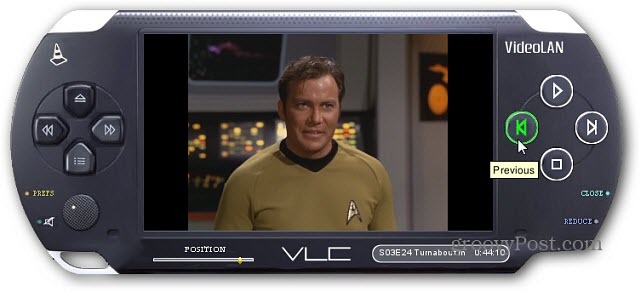
Če se želite vrniti k prvotnemu videzu, lahko v večini primerov z desno miškino tipko kliknete kožo in izberete Vmesnik >> Nastavitve. Nato izberite Native Style pod Look and Feel.